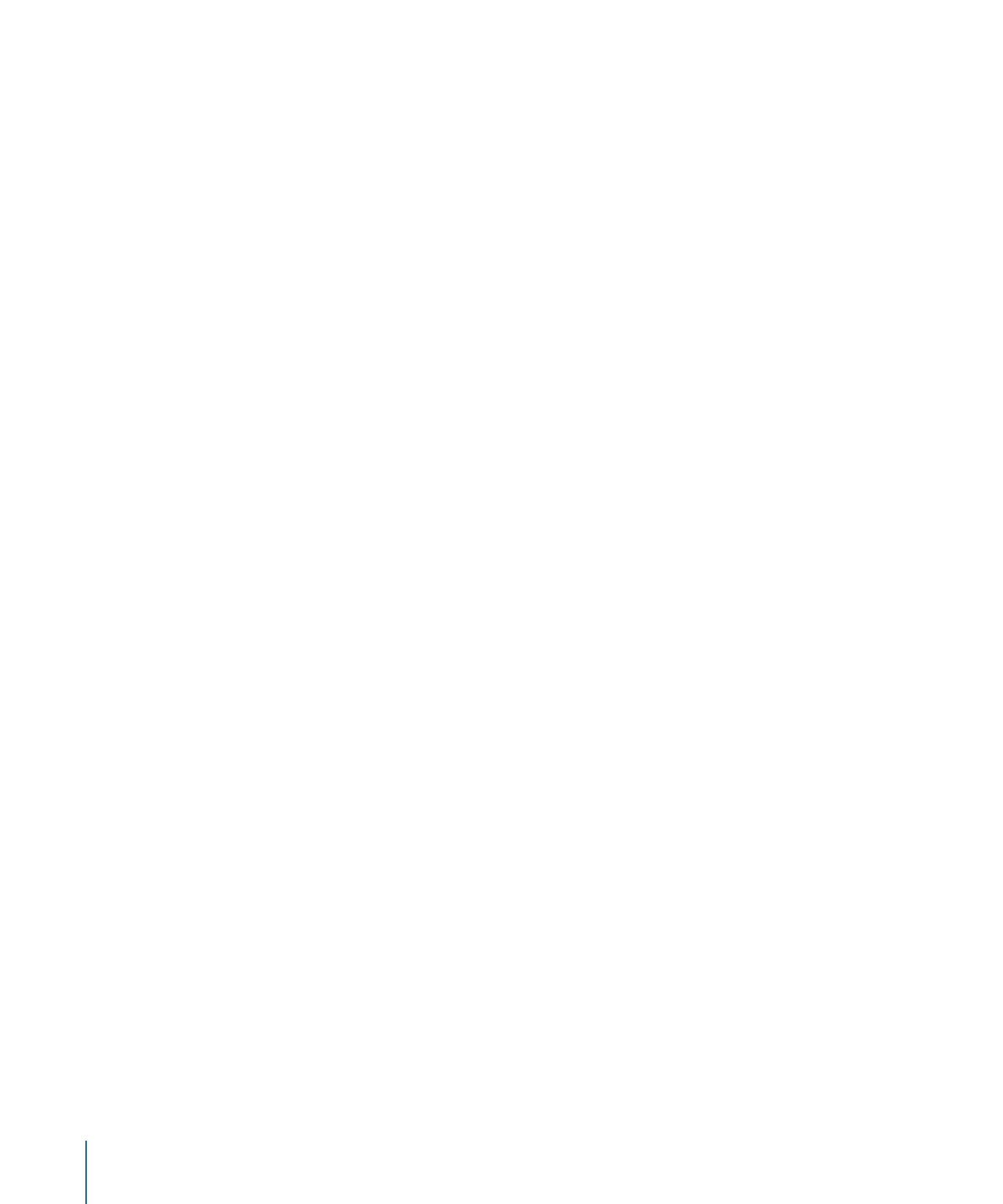
参数列表
所选对象的任何可设定关键帧的参数均可以显示在“关键帧编辑器”左侧的列表中。
这包括对象属性、滤镜和行为。通过在“层”列表或时间线中选择多个项目木,可对
多个对象的参数进行比较。
参数列表包含以下项目:
激活复选框:
左栏中的复选框设定图形中显示的参数。取消选择复选框可以不在
右侧的图形中显示参数的关键帧和曲线。
参数名称:
对象名称和参数名称出现在参数列表的第二栏中。按住 Control 键点按
参数名称以从快捷菜单应用一种参数行为。
值:
播放头位置的参数值出现在第三栏。通过在此栏中的数字上向左或向右拖移
来修改参数值。或者连按栏,然后输入值。所显示的值及可用的编辑选项取决于若
干因素:
• 如果播放头停在关键帧上,则此栏显示该关键帧的值。调整该值会改变关键帧。
• 如果播放头未放在关键帧上,则此栏会显示该参数在当前帧处的值。如果参数具
有关键帧,则调整值会在该帧处创建新的关键帧。
有关更改关键帧值的更多信息,请参阅
修改关键帧
。有关值滑块的更多信息,请参
阅
值滑块
。
关键帧和关键帧导航按钮:
关键帧控制出现在第四栏。这些控制与检查器中的那
些控制非常相似:“上一个关键帧”按钮、“添加/删除关键帧”按钮和“下一个关键帧”
按钮。有关更多信息,请参阅
关键帧控制
。
532
第 12 章
关键帧和曲线
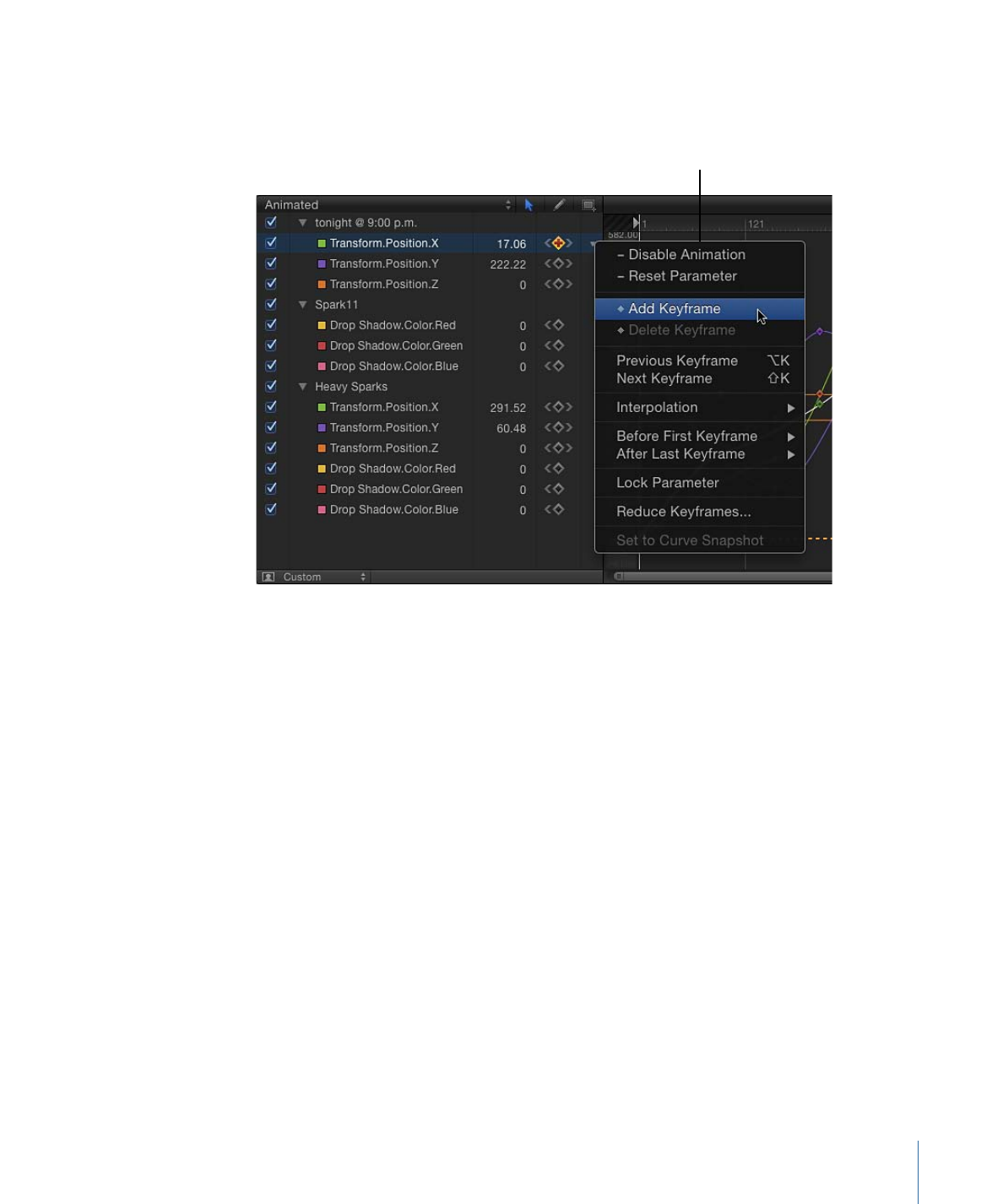
“动画”菜单:
“动画”菜单出现在第五栏。若要打开此菜单,请将鼠标指针放在此栏
上方,然后点按出现的反转箭头。“关键帧编辑器”中的“动画”菜单包含检查器的“动
画”菜单中的所有命令,此外还包含其他几个命令:
Animation menu
• 启用/停用动画: 激活或取消激活已设定关键帧的值。选取“停用动画”会隐藏您
设定的关键帧,从而将参数恢复为其默认值。但是关键帧并未被丢弃。选取“启
用动画”,将参数恢复为其最后设定的关键帧状态。
• 还原参数: 移除参数的关键帧和设置,以恢复默认值。
• 添加关键帧: 在“关键帧编辑器”的当前帧中添加关键帧。如果播放头放在已添加
关键帧的帧中,则此命令无法可用。
备注: 您可以使用键盘快捷键 (Control-K) 来添加关键帧。关键帧会添加到最后
修改的对象参数。
• 删除关键帧: 删除当前关键帧。如果播放头放在存在关键帧的帧处,则此命令
可以使用。
• 上一个关键帧: 将播放头移到此参数的上一个关键帧。如果项目中的前一部分
存在关键帧,则此命令可以使用。
• 下一个关键帧: 将播放头移到此参数的下一个关键帧。如果项目中的后一部分
存在关键帧,则此命令可以使用。
• 内插: 设定参数的曲线类型。请参阅
修改曲线
,获取不同内插法的示例。选取
“恒定”、“线性”、“贝塞尔曲线”、“连续”、“指数”或“对数”。
533
第 12 章
关键帧和曲线
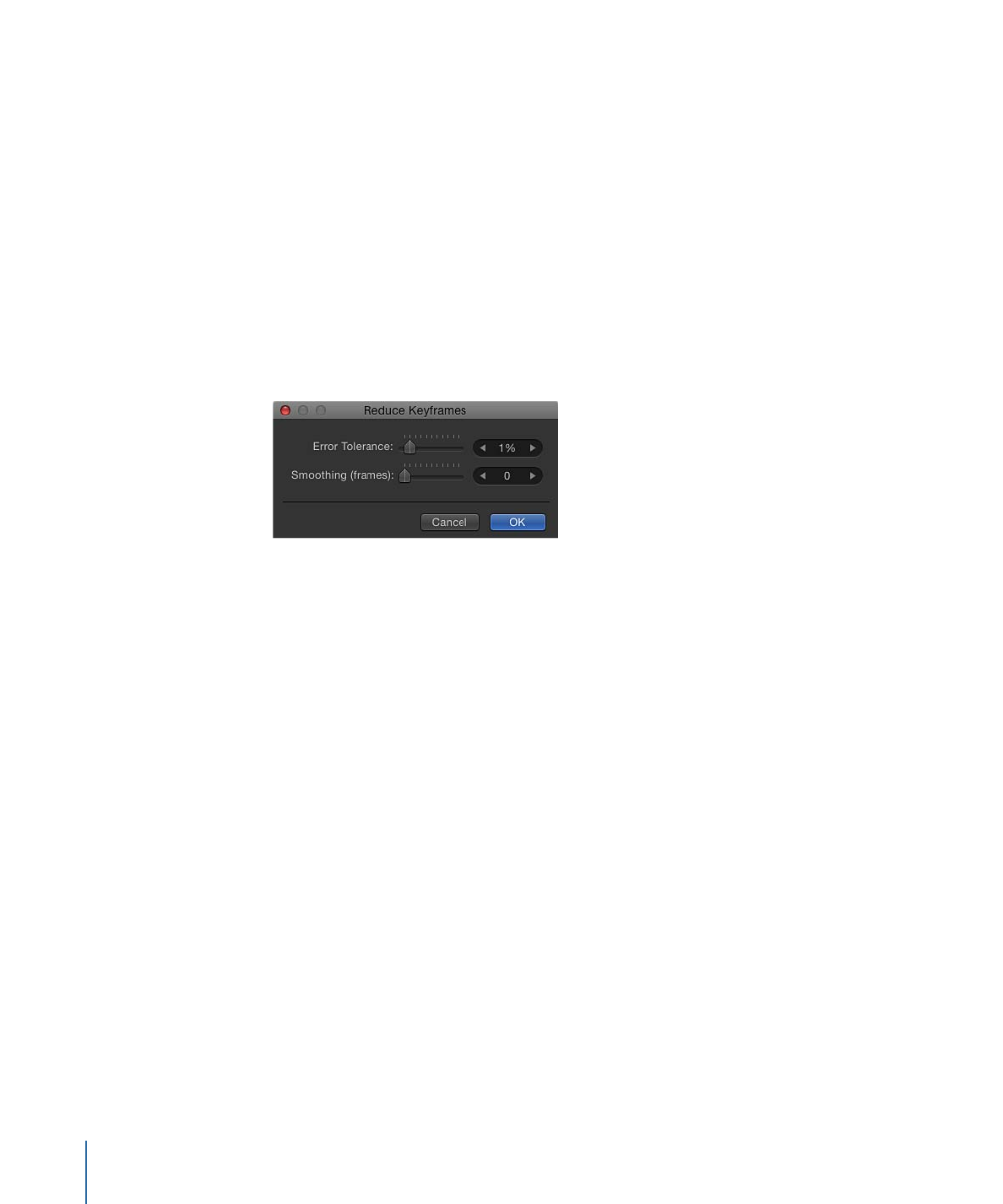
• 第一个关键帧之前: 定义第一个关键帧与片段开头之间的帧发生的变化。请参
阅
外插
,获取外插法示例。选取“恒定”、“线性”、“乒乓”、“重复”或“逐行”。您也
可以通过选取“生成关键帧”,将外插变为关键帧。
• 最后一个关键帧之后: 定义最后一个关键帧和片段末尾之间的帧发生的变化。
请参阅
外插
,获取外插法示例。选取“恒定”、“线性”、“乒乓”、“重复”或“逐行”。
您也可以通过选取“生成关键帧”,将外插变为关键帧。
• 锁定/解锁参数: 锁定参数以防更改。当锁定参数时,关键帧或曲线均不可调
整。
• 减少关键帧: 打开“减少关键帧”对话框,可让您将细化算法应用到参数的关键
帧。这将减少参数中的关键帧数量,同时保留曲线的形状。您可以通过两种方法
调整细化算法。增加“最大错误容差”会导致关键帧数量减少。增加“平滑系数”会
使关键帧值之间的曲线更加平滑。
• 设定为曲线快照: 将所选曲线中所做的关键帧更改复原为最近的快照。如果“拍
摄/显示曲线快照”是打开的(“关键帧编辑器”右上角的摄像机按钮),则此命令
可以使用。有关更多信息,请参阅
曲线快照
。